LUEZランサムウェアとは
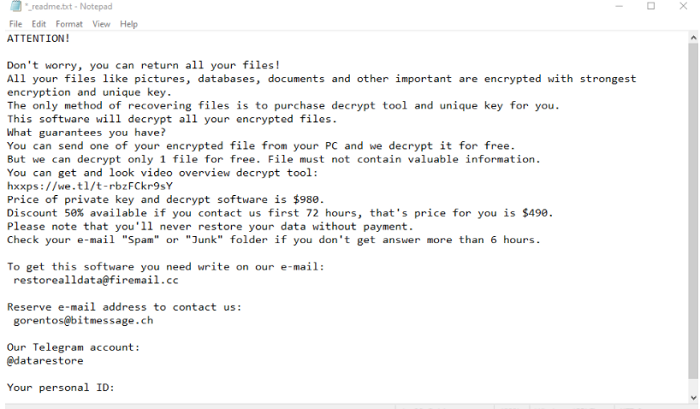
ルエズ LUEZウイルスは、PCに侵入した後、ファイルを暗号化し、ファイルを暗号化することでドキュメント、画像、ビデオへのアクセスを制限するため、ランサムウェア機能を備えたSTOP / DJVUファミリのプログラムです。 .luez拡張子 .
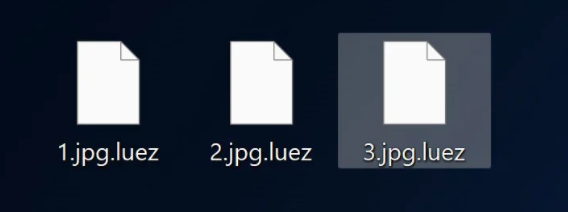
このウイルスは秘密裏にシステムに侵入し、個人文書を暗号化してから、 _readme.txt 被害者のデスクトップ上のファイル:
ATTENTION!
Don’t worry, you can return all your files!
All your files like pictures, databases, documents and other important are encrypted with strongest encryption and unique key.
The only method of recovering files is to purchase decrypt tool and unique key for you.
This software will decrypt all your encrypted files.
What guarantees you have?
You can send one of your encrypted file from your PC and we decrypt it for free.
But we can decrypt only 1 file for free. File must not contain valuable information.
You can get and look video overview decrypt tool:
https://we.tl/t-fhnNOAYC8Z
Price of private key and decrypt software is $980.
Discount 50% available if you contact us first 72 hours, that’s price for you is $490.
Please note that you’ll never restore your data without payment.
Check your e-mail “Spam” or “Junk” folder if you don’t get answer more than 6 hours.
To get this software you need write on our e-mail:
manager@mailtemp.ch
Reserve e-mail address to contact us:
helpmanager@airmail.cc
サイバー犯罪者は住所を表示します helpmanager@airmail.cc & manager@mailtemp.ch 被害者が彼らに連絡し、解読のために一定量を送ることができるように。 これは、詐欺師から金銭を不正に強要する典型的な方法です。 もちろん、だまされたくないのであれば、そのようなメモを信頼することはできません。 ファイルを復号化するには、LUEZランサムウェアを削除します。
LUEZランサムウェアを削除する方法
暗号化されたファイルのバックアップが機能している場合、または失われたファイルを回復しようとしない場合は、XNUMXつまたは複数のウイルス対策およびマルウェア対策プログラムでコンピューターをスキャンするか、オペレーティングシステムを完全に再インストールします。
いくつかの選択肢:
ノートン (Windows、macOS、iOS、Android) あなたの国が現在制裁下にある場合、リンクは正しく機能しない可能性があります。
ただし、データ回復ツールを含む、暗号化されたファイルを回復するためのすべての可能な方法を試したい場合は、最初にこれらのツールを使用し、後でマルウェア対策でスキャンすることをお勧めします。 説明にスキップ
LUEZランサムウェアによって暗号化されたファイルを回復する方法
ランサムウェアによって暗号化されたファイルを回復したい場合は、それらを復号化するか、ファイル回復の方法を使用することができます。
ファイルを復号化する方法:
- ランサムウェアの作者に連絡してください。 身代金を支払う そしておそらくそれらから復号化機能を取得します。 これは信頼できません。復号化機能がまったく送信されないか、処理が不十分でファイルの復号化に失敗する可能性があります。
- セキュリティ研究者がランサムウェアの脆弱性を見つけるのを待つ それはあなたがお金を払わずにファイルを解読することを可能にするでしょう。 この一連のイベントは可能ですが、可能性はそれほど高くありません。数千の既知のランサムウェアバリアントのうち、無料で復号化できるのは数十にすぎません。 あなたは訪問することができます NoMoreランサム GandCrab用の無料の復号化ツールが存在するかどうかを確認するために時々サイト。
- 復号化に有料サービスを使用する。 たとえば、ウイルス対策ベンダー Dr. Web 独自の復号化サービスを提供します。 暗号化時にDr.Webがインストールされ、実行されている場合、Dr.Web SecuritySpaceおよびその他のDr.Web製品のユーザーは無料で利用できます(より詳しく)。 他のアンチウイルスのユーザーの場合、復号化が可能であると見なされた場合、150ユーロの費用がかかります。 Dr. Webの統計によると、ファイルを復元できる確率は約10%です。
暗号化されたファイルを回復する他の方法:
- バックアップから復元します。 別のデバイスに定期的にバックアップを作成し、それらが正常に機能していてファイルが正常に復元できることを時々確認すると、ファイルを元に戻すのに問題はないでしょう。 いくつかのAVとマルウェア対策プログラムを使用してコンピューターをスキャンするか、オペレーティングシステムを再インストールしてから、バックアップから復元するだけです。
- クラウドストレージからいくつかのファイルを回復する (DropBox、Googleドライブ、OneDriveなど)接続している場合。 暗号化されたファイルがすでにクラウドに同期されている場合でも、多くのクラウドサービスは、変更されたファイルの古いバージョンをしばらくの間(通常は30日間)保持します。
- ファイルのシャドウボリュームコピーを回復する それらが利用可能な場合–ランサムウェアは通常それらも削除しようとします。 ボリュームシャドウコピーサービス(VSS)は、ファイルのスナップショットを定期的に作成し、それらのファイルに加えられた変更をロールバックしたり、削除されたファイルを復元したりできるWindowsテクノロジです。 VSSはシステムの復元と一緒に有効になります。WindowsXPからWindows8ではデフォルトでオンになっており、Windows10ではデフォルトで無効になっています。
- ファイル回復ソフトウェアを使用してください。 これはおそらくソリッドステートドライブ(SSD –より新しく、より高速でより高価なタイプのデータストレージデバイス)では機能しませんが、データをハードディスクドライブ(HDD –より古いものなど)に保存する場合は試してみる価値がありますまだストレージデバイスの時点で一般的)。 コンピューターからファイルを削除すると、つまり完全に削除すると、Shift + Delを使用するか、ごみ箱を空にします。SSDでは、ファイルはすぐにドライブから消去されます。 ただし、HDDでは、削除済みとしてマークされ、ハードドライブ上で占有するスペース(書き込み可能)になりますが、データはまだそこにあり、通常は特別なソフトウェアで回復できます。 ただし、コンピュータを使用すればするほど、特にハードドライブに新しいデータを書き込む場合は、削除したファイルが上書きされて永久に失われる可能性が高くなります。 そのため、このガイドでは、ディスクに何もインストールせずに、削除されたファイルの回復を試みます(覚えているように、ランサムウェアはファイルの暗号化されたコピーを作成し、元のファイルを削除します)。 これでもファイルを正常に回復するには不十分な場合があることを知っておいてください。結局のところ、ランサムウェアは暗号化されたファイルを作成するときに、削除したばかりのファイルの上に、ディスクに新しい情報を書き込みます。 これは実際には、ハードドライブにある空き容量によって異なります。空き容量が多いほど、新しいデータが古いデータを上書きする可能性は低くなります。
- これにより、保証が無効になる場合があります。
- ラップトップを使用するのは難しく、別のマシンに接続する前にハードドライブを挿入するための特別なケース(ディスクエンクロージャー)が必要になります。
- ドライブをAVでスキャンし、見つかったすべてのマルウェアを削除する前に、感染したドライブからファイルを開くと、他のコンピューターに感染する可能性があります。 または、すべてのAVがマルウェアの検出と削除に失敗した場合。
- コンピュータを再起動します。
- 起動画面が表示されたら、タップします F8 オプションのリストが表示されるまでキーを押し続けます。
- 矢印キーを使用して、 セーフモードとネットワーク.
- イベント 入力します.
- 抑えます Windows キー
 ヒット X キー。
ヒット X キー。 - 選択 シャットダウンまたはログアウトする.
- イベント シフト キーを押してをクリック 再起動.
- オプションを選択するように求められたら、をクリックします 詳細オプション => スタートアップの設定.
- 再起動 右下にあります。
- Windowsが再起動し、オプションのリストが表示されたら、を押します。 F5 選択する ネットワークでセーフモードを有効にする.
- ShadowExplorerを起動します。
- ウィンドウの左上部分で、ディスク(C:\、D:\など)とファイルのスナップショットが作成された日付を選択できます。
- ファイルまたはフォルダを復元するには、ファイルまたはフォルダを右クリックして、[エクスポート...]を選択します。
- ファイルを配置する場所を選択します。
さらに進んで、1)マルウェアがまだアクティブな場合、ランサムウェアが回復したファイルを暗号化しないようにする必要があります。 2)ランサムウェアによって削除されたファイルを上書きしないようにしてください。 それを行う最良の方法は、ハードドライブを取り外して別のコンピューターに接続することです。 すべてのフォルダを参照したり、ウイルス対策プログラムでスキャンしたり、ファイル回復ソフトウェアを使用したり、シャドウボリュームコピーからデータを復元したりできます。 安全のため、感染したハードドライブに接続する前に、必要なすべてのツールを事前にダウンロードし、インターネットからコンピューターを切断することをお勧めします。
この方法の欠点:
もうXNUMXつの簡単な方法は、セーフモードでロードし、そこからすべてのファイル回復対策を実行することです。 ただし、これはハードドライブを使用し、一部のデータを上書きする可能性があることを意味します。 この場合、回復ソフトウェアのポータブルバージョン(インストールを必要としないもの)のみを使用し、それらを外部デバイスにダウンロードし、回復したファイルを外部デバイス(外付けハードドライブ、サムドライブ、CD)にも保存することをお勧めします。 、DVDなど)。
セーフモードで起動:
 ウィンドウズXP
ウィンドウズXP  Windows Vistaでは、
Windows Vistaでは、  Windowsの7:
Windowsの7:
 ウィンドウズ8、
ウィンドウズ8、  ウィンドウズ8.1、
ウィンドウズ8.1、  Windowsの10:
Windowsの10:
暗号化されたファイルをバックアップする
暗号化されたファイルのコピーを作成して保管することを常にお勧めします。 これは、将来無料のランサムウェア復号化ツールが利用可能になった場合、または有料で復号化ツールを入手することにしたが、何か問題が発生し、復号化の過程でファイルが修復不可能な損傷を受けた場合に役立つ可能性があります。
ファイル回復ツールを使用してファイルを回復する
スクリーンショット:

Stellar DataRecoveryについて
シャドウコピーから暗号化されたファイルを回復します。
シャドウボリュームコピーにアクセスする最も簡単な方法は、と呼ばれる無料のツールを使用することです。 Shadow Explorer。 最新バージョンをダウンロードしてインストールする(またはポータブルバージョンをダウンロードする)だけです。
LUEZランサムウェアを削除します
復元されたファイルまたはまだ暗号化されたファイルが外部デバイスにあるので、AVおよびマルウェア対策ソフトウェアを使用してコンピューターをスキャンするか、オペレーティングシステムを再インストールして、ランサムウェアの痕跡を完全に取り除きます。 コンピュータにファイルを戻す前に、外部デバイスもスキャンすることを忘れないでください。